❓برای رفع مشکل از کار افتادن وکار نکردن فن لپ تاپ چکار کنم؟
با بروز مشکل در فن لپ تاپ ممکنه صدمات پرهزینه ای سیستم لوارد شود در نتیجه بهتره برای حل مشکل فن لپ تاپ هرچه سریعتر اقدام نمایید. ما در این مطلب بعضی از علت های احتمالی که باعث روشن نشدن فن لپ تاپ می شود را بررسی کردیم و در ادامه روش های حل این مشکل ها را به شما آموزش میدهیم. تا انتهای این مطلب همراه شرکت رایانهکمک باشید.
شما می توانید برای دریافت پاسخ سوال های خود از طریق تلفن های ثابت با شماره 9099071540و از طریق موبایل با شماره 0217129با کارشناسان رایانه کمک در ارتباط باشید.
✴️✴️ رفع مشکلات کامپیوتری با کارشناسان فنی رایانه کمک : ☎️ از طریق تلفن ثابت 9099071540 و 📱 از طریق موبایل 0217129
آنچه در این مقاله می خوانیم:
✅عملکرد فن لپ تاپ
✅علت از کار افتادن و کار نکردن فن لپ تاپ چیست؟
✅چرا فن لپ تاپ کار نمی کند؟
✅علت کار نکردن فن لپ تاپ چیست؟(دلایل رایج)
✅نرم افزار تست فن لپ تاپ
✅نکات مهم برای نگهداری از فن لپ تاپ
✅انواع فن لپ تاپ ها چه تفاوت هایی با یکدیگر دارند؟
✅پاسخ به سوالات متداول کاربران در رابطه با رفع مشکل از کار افتادن و کار نکردن فن لپ تاپ
✅سخن پایانی
عملکرد فن لپتاپ
فن ها معمولا برق خود را از مادربرد می گیرند برای اینکه فن همواره با سرعت مناسبی بچرخد یک قطعه الکترونیکی سرعت آن را کنترل می کند و بسته به گرمای موجود در قطعات لپتاپ در هر لحظه، تعیین می کند که فن با چه سرعتی بچرخد. نوع جریان برق این فن ها DC می باشد.
💥اگه همیشه دوس داشتی بتونی کامپیوترتو با گوشی کنترل کنی 💻 حتما یه سر به مطلب مدیریت کامپیوتر با گوشی بزن. تا بدونی چطوری این تجربه جالبو داشته باشی 🧑
علت از کار افتادن فن لپتاپ چیست؟
مشکل فن لپ تاپ تاثیر زیادی بر کارکرد سیستم دارد. فن لپ تاپ قسمتی از سیستم خنک کننده می باشد، که وظیفه انتقال حرارت به بیرون لپتاپ را به عهده دارد. در واقع لپ تاپ شما برای خنک نگه داشتن قطعات خود، مانند سی پی یو و کارت گرافیک احتیاج به سیستم خنک کننده دارد.
اگر شما به پشت لپ تاپ خود کمی نگاه کنید متوجه دریچه هایی می شوید. فن لپ تاپ حرارت داخل سیستم را از طریق این دریچه ها به بیرون هدایت می کند.
بنابراین اگر فن داخل لپ تاپ شما دچار مشکل شود و از کار بیفتد باعث افزایش دمای درون لپ تاپ میشود و موجب بروز آسیب هایی به قطعات درون لپ تاپ از جمله سی پی یو و مادربرد شما میشود. در مطلب ادامه همراه ما باشید تا دلایل روشن نشدن فن لپ تاپ را بررسی کنیم.

چرا فن لپ تاپ کار نمی کند؟
همانطور که گفتیم فن لپتاپ یکی از قطعات مهم این دستگاه محسوب می شود. به دلیل فضای کم و فشرده بودن قطعات در کنار هم در داخل لپتاپ بحث تهویه مناسب و گردش هوا در لپتاپ بسیار مهم می باشد و نقص در عملکرد فن لپتاپ میتواند صدمات جبران ناپذیری را به دیگر قطعات وارد کند.
همانطور که می دانید هر قطعه الکترونیکی یک آستانه دمای کارکرد دارد و در صورتی که میزان دمای هر قطعه الکترونیکی بیش از آستانه دمای کارکرد آن شود از عمر قطعه کاسته و یا باعث از کار افتادن آن می شود. بنابراین رفع مشکل از کار افتادن و کار نکردن فن لپ تاپ و داشتن یک فن سالم و قوی در هر لپتاپی ضروری می باشد.
حال که با اهمیت این قطعه در لپتاپ آشنا شدید بیاید با یک دیگر دلایل از کار افتادن لپتاپ و بالا رفتن دمای سیستم را بررسی کنیم و دلیل اینکه چرا فن لپتاپ کار نمی کند را پیدا کنیم.
💥تاچ پد لپ تاپ شما هم موقع کلیک یا بزرگنمایی مشکل داره ؟ مطلب چگونه مشکل کارنکردن تاچ پد لپ تاپ را حل کنیم؟ رو بخونید تا یاد بگیرید چطوری مشکلشو حل کنید.
علت کار نکردن فن لپ تاپ چیست؟(دلایل رایج)
اینکه فن لپ تاپ روشن نشود و کار نکند می تواند چند دلیل داشته باشد که در ادامه به آن اشاره می کنیم.
1.موقعیت نامناسب لپ تاپ
روشن نشدن فن لپ تاپ؛ علت ها و روشهای حل این مشکل نیز یکی از مواردی است کاربران برای مشکل فن لپ تاپ لازم است بدانند. قبل از هرچیز بهتر است بدانید موقعیت مناسب برای قرار دادن لپ تاپ، سطوح صاف و محکم می باشد. گاهی اوقات برخی افراد به دلیل اینکه لپ تاپ خود را در سطح ناهموار و نامناسب قرار میدهند بعد از روشن کردن لپ تاپ فن آن روشن نمیشود.
بنابراین بهتر است شما در چنین مواقعی سریع لپ تاپ خود را روی یک سطح صاف و مستحکم قرار دهید. ابتدا سیستم را خاموش کنید سپس بعد از ۲ الی ۳ دقیقه مجدد لپ تاپ را روشن نمایید. بعد از انجام این کار احتمالاً شما صدای روشن شدن فن لپ تاپ خود را می شنوید.

2.گرد و غبار بر روی فن لپ تاپ
یکی از دلایلی که باعث از کار افتادن و روشن نشدن فن لپ تاپ شما می شود، انباشته شدن مقدار زیادی گرد و غبار روی فن و لابه لای پره های آن میباشد. زیرا انباشته شدن گرد و غبار بر روی پرهها باعث جلوگیری از چرخش فن میشود. درنتیجه دمای داخل لپ تاپ خارج نمیشود و باعث بالا رفتن دمای لپ تاپ میشود که موجب بروز صدمه به قطعات شما می شود. برای حل این مشکل در ادامه مطلب همراه ما باشید.
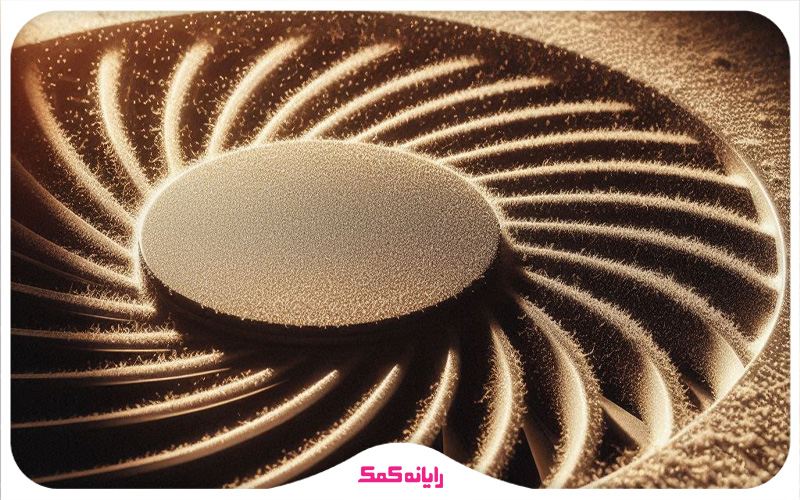
راه حل:
جهت رفع مشکل انباشته شدن گرد و غبار روی فن شما می توانید با باز کردن درب لپتاپ به راحتی آن را تمیز نمایید. برای بهتر کار کردن فن لپ تاپ بهتر است هر 3 سال یکبار آن را سرویس نمایید و درون سیستم خود به خصوص فن لپ تاپ را به دقت تمیز کنید یا اگر فن نیاز به جایگزین دارد آن را تعویض نمایید.
همچنین شما برای جلوگیری از انباشته شدن گرد و غبار بر روی فن و پره های آن بهتر است لپ تاپ خود را هنگام استفاده روی فرش و قالی قرار ندهید و لپ تاپ خود را حتماً در سطوح صاف و مستحکم که عاری از هر گونه گرد و غبار می باشد قرار دهید.
نکته:
به این نکته دقت کنید که اگر سر رشته ای از تجهیزات لپ تاپ و سخت افزار آن ندارید بهتر است تعمیر و عیب یابی فن لپ تاپ خود را به کارشناسان حرفه ای شرکت رایانه کمک بسپارید. از طریق شماره های 9099071540 و 0217129 میتوانید تماس بگیرید و مشکل خود را با آنها در میان بگذارید. برای حل مشکلات سخت افزاری هم کافی است با شماره 40774580 با کارشناسان این واحد تماس بگیرید.
اگر هنگام تمیز کردن یا تعویض، فن از لپتاپ شما جدا شد به هیچ وجه از سیستم خود استفاده نکنید تا فن را مجدد درون لپ تاپ خود قرار دهید. اما اگر مجبور بودید که از آن استفاده کنید شما می توانید به صورت موقت از خمیر های خنک کننده سیلیکونی که در بازار قرار دارد، استفاده نمایید.
3.دمیدن پرفشار هوا
گاهی اوقات برای برطرف کردن مشکل گرد و غبار فن، از دمیدن پرفشار هوا از طریق دریچه های پشت لپ تاپ استفاده می شود. اما این کار بعضی مواقع ممکن است نتیجه عکس را به شما دهد. زیرا نه تنها باعث از بین رفتن گرد و غبار فن نمی شود بلکه باعث از کار افتادن فن لپ تاپ هم میشود. دمیدن پر فشار هوا به فن باعث گیر کردن گرد و غبار شده و ممکن است یکی از دلایلی باشد که فن لپتاپ شما از کار بیفتد و روشن نشود.
راه حل:
اگر سیستم لپ تاپ شما به دلیل دمیدن هوای پرفشار از کار افتاد، بهتر است برای راه اندازی مجدد آن چند بار با دهانتان از طریق دریچه های پشت لپ تاپ به فن بدمید تا گیر کردن آن برطرف شود. پس از تکرار این کار ممکن است فن لپ تاپ شما مجدد شروع به چرخیدن نماید.
به این نکته توجه نمایید:
به این نکته دقت کنید که برای تمیز کردن فن لپ تاپ خود هیچگاه از طریق دریچه های پشت لپ تاپ این کار را انجام ندهید، بهتر است برای تمیز کردن فن لپ تاپ از طریق دمیدن پرفشار هوا، ابتدا درب لپ تاپ خود را باز کرده و فن را جدا کنید، سپس با دمیدن هوای پرفشار فن را تمیز نمایید. در صورتی که با سخت افزار کامپیوتر آشنایی کافی نداشتید بهتر است تعمیر قطعات کامپیوتر خود را به متخصصین این کار در رایانه کمک بسپارید. کارشناسان ما علاوه بر تعمیر قطعات می توانند در زمینه های مختلفی مانند: بروزرسانی نرم افزاری و سخت افزاری، تمیز کاری سخت افزار رایانه، خرابی هارد دیسک، بازیابی داده ها و بسیاری موارد دیگر به شما یاری برسانند.

4.نقص مادربرد
گاهی اوقات ممکن است فن لپ تاپ شما به دلیل نقص در مادربرد از کار کردن باز ایستد. این نقص ممکن است به دلیل خرابی بعضی از خازن های مادربرد رخ دهد. در مادربرد خازن هایی قرار دارند که بخشی از مدارهای کنترل فن می باشند و در صورتی که این خازن ها آسیب ببینند باعث می شود فن لپ تاپ شما از کار بیفتد و روشن نشود. جهت حل مشکل سخت افزاری روشن نشدن لپ تاپ بهتر است تا انتهای مقاله همراه ما باشید.

راه حل:
حل این مشکل تخصصی می باشد و حتماً نیاز به تعمیرکار معتبر دارد بهتر است برای رفع این مشکل لپ تاپ خود را برای مرکز کارشناسان حرفه ای مانند رایانه کمک ارسال نمایید. کارشناسان ما جهت تعمیر لپتاپ ابتدا خازن های آسیب دیده را از برد اصلی جدا میکنند و خازن های مشابه که از نظر ولتاژ، درجه حرارت و ظرفیت یکی میباشند را جایگزین آن خازن های خراب میکنند.
البته بهتر است بدانید که نقص مادربرد یکی از نادرتربن دلایل روشن نشدن فن لپ تاپ می باشد.

5.میزان شارژ کم باتری
در یک سری از موارد بسیار نادر ممکن است به دلیل اینکه شارژ باتری لپ تاپ شما زیر ۲۰ درصد است فن لپ تاپ شما از کار بیافتد. هنگام استفاده از لپ تاپ ممکن است به دلیل کم بودن شارژ و قدرت باتری فن لپ تاپ شما نتواند برق کافی و نیروی لازم برای کار کردن خود را تامین نماید. در نتیجه ممکن است فن لپ تاپ شما بدون اینکه اخطاری به شما بدهد از کار بیافتد.
این مشکل ممکن است معمولا در لپتاپهای ASUS و DELL Inspiron رخ دهد.
💥با نکات مهم واسه نگه داری باتری لپتاپ آشنایی داری؟ یه سر به مقاله تعمیر و نگهداری باتری لپتاپ بزن تا اطلاعات خوبی در این زمینه کسب کنی.
راه حل:
اگر سیستم لپتاپ شما دچار این مشکل شد بهتر است ابتدا به سرعت لپ تاپ خود را خاموش کنید و باتری آن را جدا نمایید و سپس مجدد باتری را سر جای خود قرار داده و سیستم خود را روشن نمایید. همچنین شما می توانید در صورت داشتن پدهای خنک کننده لپ تاپ یا کول پد بلافاصله لپ تاپ خود را روی آن قرار دهید و سیستم خود را به شارژر متصل کنید.
به این نکته دقت کنید که هیچ وقت اجازه ندهید که شارژ لپ تاپ شما از ۳۰ درصد کمتر شود بهتر است بعد از این که شارژ لپ تاپ شما به حدود ۳۰ درصد رسید آن را به شارژر متصل کنید و اجازه دهید باتری به طور کامل شارژ شود. برای افزایش عمر باطری لپتاپ خود پیشنهاد می کنیم مطلب افزایش طول عمر باتری لپتاپ را حتما مطالعه کنید.
6.نوسانات الکتریکی
بعضی مواقع ممکن است به دلیل نوسانات الکترونیکی فن لپ تاپ شما از کار بیافتد. برای حل این مشکل بهتر است خیلی سریع لپ تاپ خود را ریستارت کنید تا مشکل برای شما برطرف شود.
7.اجرای همزمان نرم افزارهای سنگین
زمانی که صدای فن بیش از حد معمول می شود و با سرعت خیلی زیادی می چرخد بهتر است اولین کاری که انجام می دهید این باشد که تمام نرم افزارهای در حال اجرا را ببندید. زمانی که چند برنامه که فشار زیادی به سی پی یو می آورند، همزمان اجرا می شوند باعث داغ شدن CPU می شوند و به همین دلیل فن با سرعت بالاتر و چرخش بیشتر سعی میکند آن حرارت را دفع کند. اگر مایلید بدانید کدام برنامه ها انرژی بیشتری از CPU می گیرند، میتوانید با زدن همزمان دکمه های Alt+Cntrl+Delete به Task manager بروید. در این قسمت میتوانید درصد استفاده از CPU که در جلوی نام هر کدام از برنامه ها نوشته شده را ببینید.
💥 شاید تو هم مثل خیلیای دیگه نگران امنیت شبکه کامپیوترت هستی و میترسی کسی به اطلاعاتت دسترسی پیدا کنه اگر مقاله روشهای تامین امنیت شبکه کامپیوتر و لپ تاپ چیست؟ رو بخونی اطلاعات خیلی خوبی از این موضوع بدست میاری 🔰
نرم افزار تست فن لپ تاپ
اگر شما با مشکلاتی مثل روشن شدن فن لپ تاپ هنگام شارژ یا گیر کردن فن لپ تاپ روبرو شده اید برای حل آنها بغیر از مواردی که در بالا گفته شد میتوانید از روش دیگری هم استفاده کنید.
نرم افزار تست فن لپ تاپ راه حل دیگری برای مراقبت صحیح و آگاهی از سلامت یا وضعیت فن لپ تاپ می باشد البته بعضی از لپ تاپ ها خودشان به شکل اختصاصی به این مدل نرمافزارها مجهز هستند اما در صورتیکه سیستم شما این مزیت را ندارد جای نگرانی نیست. برنامه های زیادی به صورت رایگان و پولی برای این کار وجود دارند که می توانید دانلود، نصب و استفاده از آنها را انجام دهید تا با استفاده از آنها علت کار نکردن فن لپ تاپ را متوجه شوید.
کار این برنامه ها دقیقا این است که بوسیله آنها می توانید سرعت چرخیدن فن و دلایل از کار افتادن فن لپتاپتان را متوجه شوید. اگر متوجه شدید سرعت فن لپ تاپتان کم یا زیاد است می توانید نگرانی تان را راجع به این موضوع در قسمت نظرات کامل شرح دهید تا متخصصان رایانه کمک پاسخ شما را ارسال کرده و به حل مشکلتان کمک کنند. ما در زیر نام برخی از بهترین برنامه ها را آورده ایم که عبارتند از:
کار نکردن فن لپ تاپ
میتوانید از نرم افزارهای مخصوص برای تست عملکرد فن لپ تاپ استفاده کنید. برخی از این نرم افزارها عبارتند از:
🔗 HWMonitor
🔗 EasyTune
🔗 Fan Control
که کاملا رایگان هستند. برنامه های Macs Fan Control و TG Pro برای سیستم عامل مکینتاش
و همچنین نرم افزارهای SpeedFan، Speccy و Argus Monitor از دیگر برنامه های محبوب هستند که علائم خرابی فن لپ تاپ را به شما نشان می دهند.

نکات مهم برای نگهداری از فن لپ تاپ
برای نگهداری فن لپ تاپ بهتر است با توجه به نوع استفاده ای که از لپ تاپ دارید، به نکاتی توجه کنید. در ادامه توضیحاتی برای نگهداری از فن لپ تاپ آورده ایم:
🔹بهتر است برای سیستم خود از خنک کننده های اکسترنال استفاده نمایید.
هنگامی که شما در سیستم خود از بازی یا نرم افزار های رندرینگ و گرافیکی همانند فتوشاپ و افتر افکت یا CAD استفاده میکنید، حتماً به تعویض خمیر سیلیکونی در زیر لپ تاپ توجه کنید. عملکرد این خمیرها می باشد که میتواند 1 الی ۲۰ درجه سانتی گراد دمای سی پی یو را پایین بیاورد. اگر در این موضوع به مشاورههای بیشتری نیاز داشتید میتوانید با کارشناسان شرکت رایانه کمک تماس بگیرید و سوال خود را با آنها در میان بگذارید.
🔹از قرار دادن سیستم لپ تاپ خود در محیط های ناهموار و نامناسب پرهیز نمایید.
بهتر است گاهی سیستم خود را برای بازبینی و تمیز کردن به مرکزی که متخصص انجام این کار می باشد، ارسال نمایید. همچنین می توانید در این خصوص با کارشناسان شرکت رایانه کمک که شماره های آن در زیر درج شده است تماس حاصل فرمایید.

انواع فن لپ تاپ ها چه تفاوت هایی با یکدیگر دارند؟
برای فهمیدن علت کار نکردن فن لپ تاپ، نیاز است اول بدانیم فن لپ تاپ به چند نوع تقسیم می شود. این فن ها بر حسب نوع تولید دارای چند مدل مختلف هستند که در ادامه با بعضی از پرکاربردترین انواع آن آشنا می شویم:
1️⃣ فن شکافی : معمولا زمانی که بدنه لپ تاپی باریک و سبک باشد، از این نوع فن در داخل آن استفاده شده است. جاگیری این فن ها در قسمت کناری دستگاه است و به این طریق باعث جابجایی هوای داغ درون دستگاه با هوای بیرون دستگاه می شود.
2️⃣ فن نویز پایین: این مدل فن همانطور که از نام آن پیداست بدون صدا کار خنک کردن دستگاه را انجام می دهد و به همین دلیل در لپ تاپ های حرفه ای تر مورد استفاده قرار می گیرد. پره های بکار برده شده در این فن کیفیت بالایی دارند، توربین ها در این مدل با سرعت کمتری میچرخند که از ایجاد صدا جلوگیری شود.
3️⃣ فن حلقوی : معمولا در لپ تاپ های رایج از همین مدل فن استفاده می شود، در قسمت پشتی لپ تاپ جای می گیرد. کار این فن خارج کردن هوای گرم داخل لپ تاپ به بیرون است که به وسیله پره ها و توربین این کار را انجام می دهد.
💥پیشنهاد مطلب: اگر کیبورد لپتاپت کار نمی کنه و نمی دونی چطوری درستش کنی، مقاله تعمیر و تعویض کیبورد لپ تاپ 💻 حتماً کمکت می کنه.
پاسخ به سوالات متداول کاربران در رابطه با رفع مشکل از کار افتادن و کار نکردن فن لپ تاپ
در این قسمت به تعدادی از سوالات کاربران در رابطه با رفع مشکل از کار افتادن و کار نکردن فن لپ تاپ پاسخ خواهیم داد. کارشناسان مجرب و متخصص رایانه کمک برای ارائه خدمات کامپیوتری خود از طریق تماس تلفنی و همچنین به صورت آنلاین آماده پاسخگویی به سوالات شما عزیزان هستند.
شما می توانید برای دریافت پاسخ سوال های خود از طریق تلفن های ثابت با شماره 9099071540 و از طریق موبایل با شماره 0217129با کارشناسان رایانه کمک در ارتباط باشید.
1.آیا امکان تعویض فن لپ تاپ در صورت خرابی وجود دارد؟
- بله. فن لپ تاپ یکی از قطعات بکار رفته در انواع لپ تاپ است که در صورت خرابی هم امکان تعویض و هم امکان تعمیر آن وجود دارد.
2.برای رفع مشکل صدا دادن و تعمیر فن لپ تاپ چکار کنم؟
- اگر فن شما صدا می دهد می توانید با متوقف کردن پردازش ها به رفع صدا و عملکرد فن کمک کنید. گرمایی که توسط CPU حین اجرا و باز کردن برنامهها ایجاد میشود، مهمترین دلیل برای افزایش دمای لپ تاپ میباشد. به علاوه پردازشهایی که در پس زمینه برنامه ها انجام میشوند نیز به این افزایش دما کمک میکنند. با بستن برنامه های غیرضروری و جلوگیری از پردازش آن ها می توان به کاهش دمای لپ تاپ کمک کرد و از کار کردن بیش از حد فن در آن جلوگیری نمود.

3.علائم خرابی فن لپ تاپ چیست؟
- مهمترین علائم خرابی فن گرمای بیش از حد سیستم و صداهای غیر معمولی است البته علائم دیگری نیز دارد مانند:
لپ تاپ به طور ناگهانی خاموش میشود.
لپ تاپ بوت نمیشود.
لپ تاپ به مدت طولانی روشن است ولی هیچ صدایی مبنی بر شروع به کار فن شنیده نمیشود.
CPU بیش از حد داغ شده و از کار میافتد.

سخن پایانی
هنگامی که با مشکل از کار افتادن فن لپتاپ مواجه می شوید، دمای داخل لپ تاپ ممکن است تا ۶۵ درجه و یا بیشتر افزایش یابد و باعث بروز مشکلاتی در قطعات سیستم شما میشود. شما در قسمت زیرین لپتاپ می توانید دمای بسیار بالای آن را احساس کنید. معمولاً یکی از دلایلی که در این مقاله گفته شد باعث از کار افتادن و یا روشن نشدن فن شما می شود. بهتر است سریع سیستم لپ تاپ خود را خاموش کنید و با توجه به علائم خرابی فن لپ تاپ را بررسی نمایید.
پیشنهاد می کنیم برای تعمیر و عیب یابی فن لپ تاپ از کارشناسان مربوطه در این زمینه کمک بگیرید کارشناسان تیم فنی رایانه کمک آماده ارائه خدمات مربوط به تعمیر فن سیستم و دیگر مشکلات نرم افزاری و سخت افزاری برای کاربران می باشند. برای رفع مشکلات سخت افزاری کافی است با شماره 40774580-021 تماس بگیرید.
✴️✴️ رفع مشکلات کامپیوتری با کارشناسان فنی رایانه کمک : ☎️از طریق تلفن ثابت 9099071540 و 📱 از طریق موبایل 0217129
قابل توجه شما کاربر گرامی: محتوای این صفحه صرفاً برای اطلاع رسانی است در صورتی که تسلط کافی برای انجام موارد فنی مقاله ندارید حتما از کارشناس فنی کمک بگیرید.